Restaurer les miniatures SOLIDWORKS sous Windows
Vous connaissez cette icône. Nous la connaissons tous, et quand elle apparaît, il peut être difficile de trouver rapidement la partie recherchée. Pourquoi donc ? Je ne comprends pas, mais on sait que Windows et les fichiers .dll ne sont pas toujours très compatibles, surtout avec les mises à jour Microsoft et les antivirus à l'affût. Heureusement, on a quelques solutions pour les inciter à rejouer ensemble.
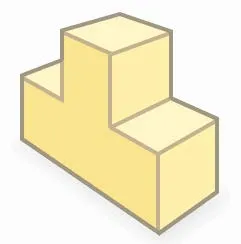
Commençons par SOLIDWORKSen allant dans Outils > Options > Options système > Général > Afficher les vignettes dans l'Explorateur Windows. Assurez-vous que cette option est cochée. Si elle est décochée, vous devrez sauvegarder les fichiers sans vignettes pour que les icônes soient actualisées.
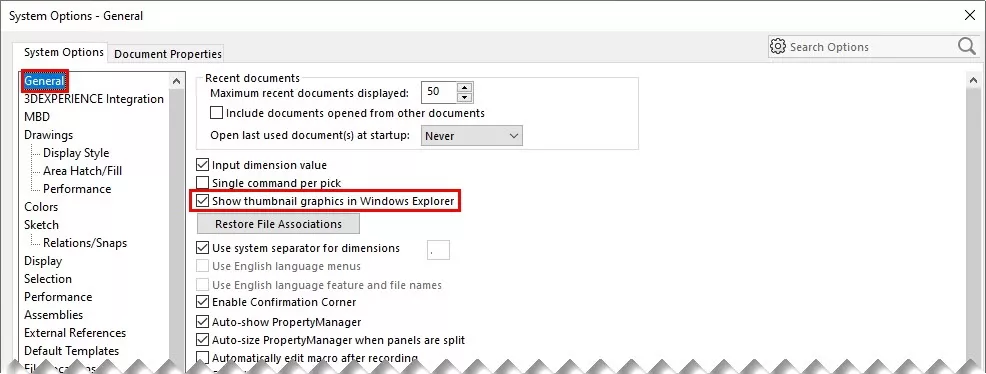
Si l'option est déjà cochée, essayons de convaincre Windows. Voyons les options des dossiers.
Pour Windows 7 :

Cliquez sur le bouton Windows, entrez « Options des dossiers » et sélectionnez-les, puis accédez à l'onglet « Affichage ».décocherl'option « Toujours afficher les icônes, jamais les vignettes ». Faites défiler vers le bas etvérificationl'option « Afficher les gestionnaires d'aperçu dans le panneau d'aperçu ». Voir l'image ci-dessous.
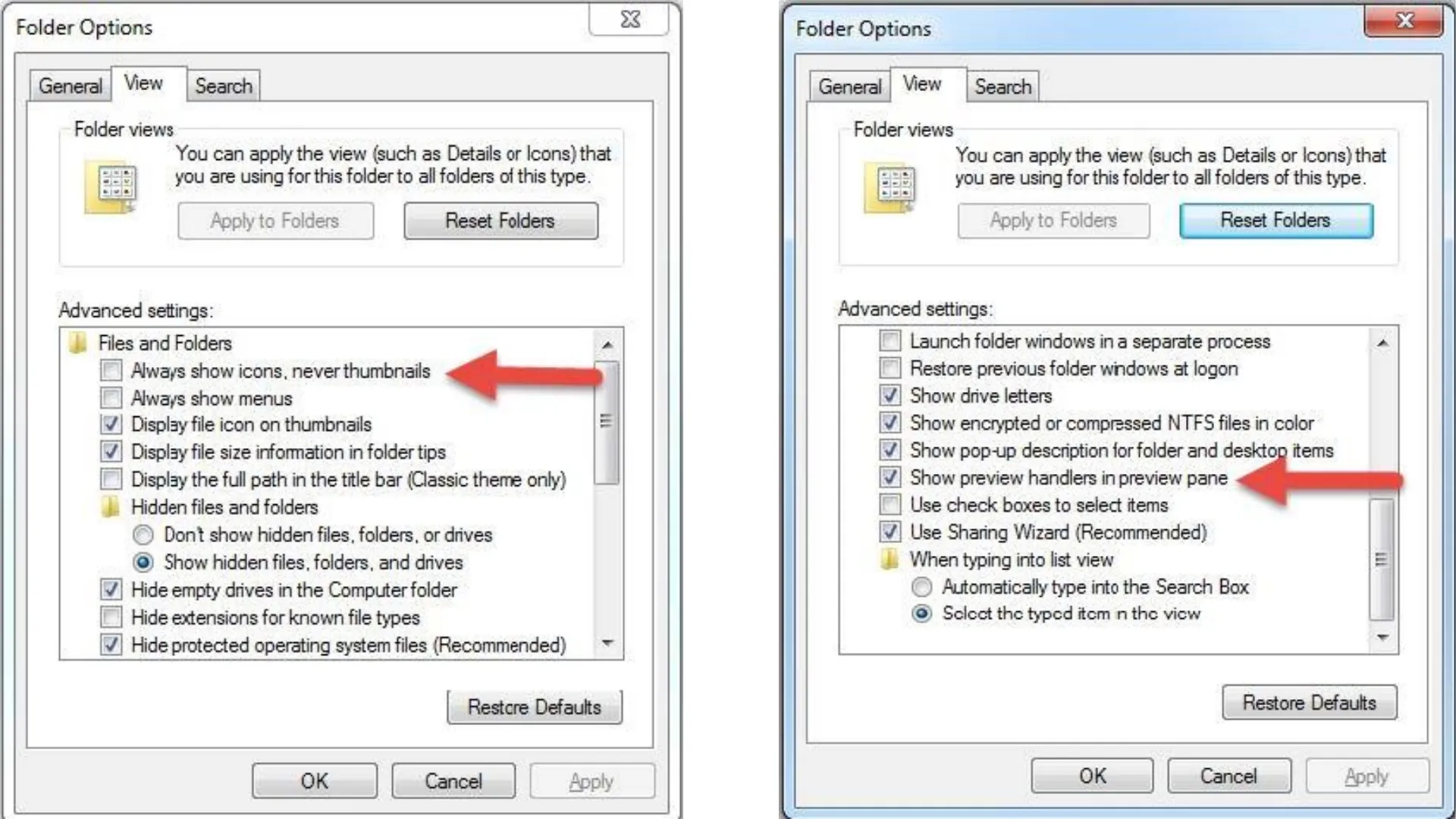
Pour Windows 10 :
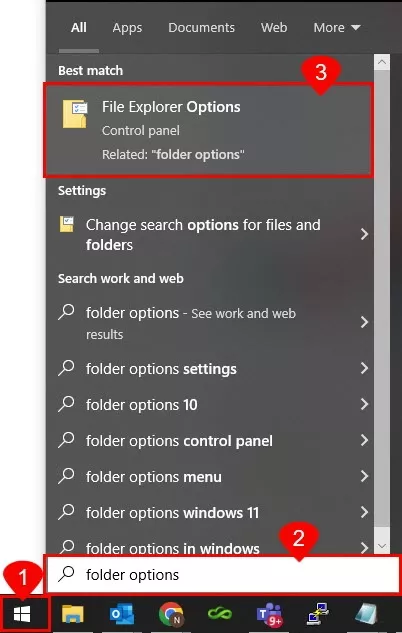
Cliquez sur le bouton Windows, entrez et sélectionnez « Afficher les dossiers cachés et les options », puis accédez à l'onglet « Affichage ». Ici, on veutdécocherl'option « Toujours afficher les icônes, jamais les vignettes ». Faites défiler vers le bas etvérificationL'option « Afficher les gestionnaires d'aperçu dans le volet d'aperçu ». Voir la même image pour Windows 7 ci-dessus. Si cette étape ne rétablit pas les miniatures, passez à la suivante.
![]()
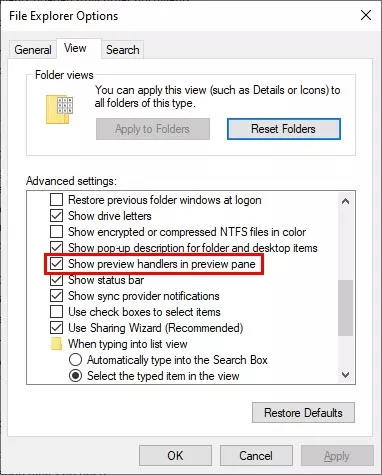
Pour Windows 7 et 10 :
Cliquez sur le bouton Windows, entrez « Ajuster l'apparence et les performances des fenêtres » et sélectionnez le résultat correspondant. Dans l'onglet « Effets visuels », cochez l'option « Afficher les vignettes au lieu des icônes ».
![]()
Si aucun de ces paramètres n'a réglé le problème, il est temps de sortir l'artillerie lourde. Attention : vous devez avoir accès au compte Administrateur par défaut de votre ordinateur pour que les étapes suivantes fonctionnent. Sinon, vous devrez faire appel à votre équipe informatique.
Pour Windows 7 et 10 :
Cliquez sur le bouton Windows et entrez « cmd ». Cliquez avec le bouton droit sur le résultat et sélectionnez « Exécuter en tant qu'administrateur ». L'invite de commandes s'ouvrira.
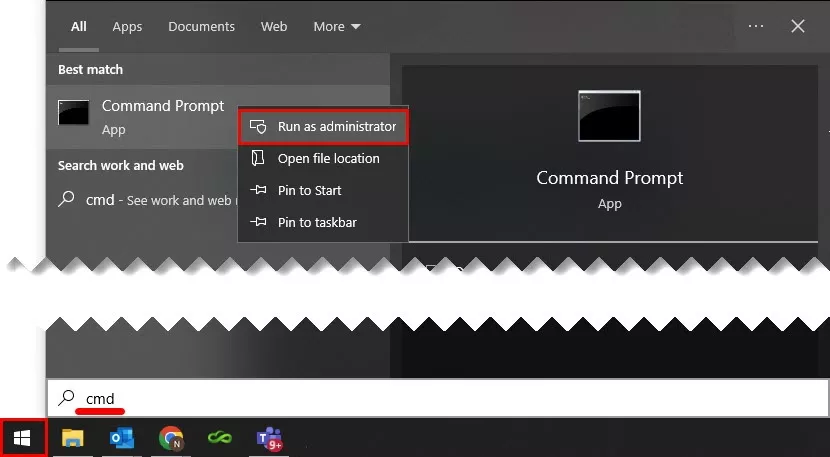
Nous allons ici essayer d'enregistrer les fichiers .dll qui n'ont pas été correctement enregistrés lors de l'installation. Gardez à l'esprit que ces fichiers peuvent être désenregistrés après les mises à jour de Windows ou de SOLIDWORKS.
Lancez l'invite de commandes Windows en tant qu'administrateur dans le menu Démarrer de Windows.
L'invite de commande doit se lancer avec l'invite initiale suivante :
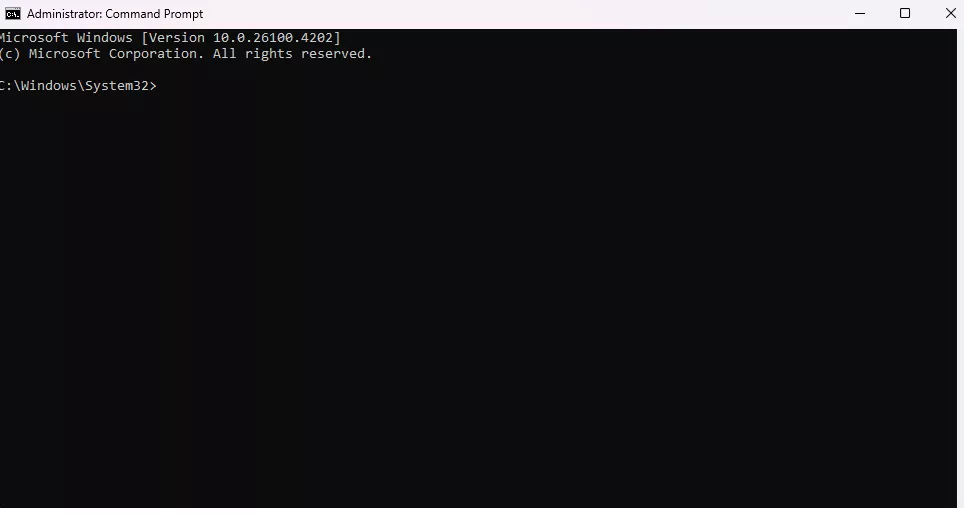
Allez à l'emplacement suivant et trouvez les trois DLL suivantes :
C:\Program Files\Fichiers communs\SOLIDWORKS Shared\
swdocumentmgr.dll
sldwinshellextu.dll
sldthumbnailprovider.dll
Exécutez les commandes suivantes une par une jusqu'à ce que vous receviezDllRegisterServer dans [chemin du fichier] a réussi :
regsvr32 "C:\Program Files\Fichiers communs\SOLIDWORKS Shared\swdocumentmgr.dll"
regsvr32 "C:\Program Files\Fichiers communs\SOLIDWORKS Shared\sldwinshellextu.dll"
regsvr32 "C:\Program Files\Fichiers communs\SOLIDWORKS Shared\sldthumbnailprovider.dll"
Exemple:
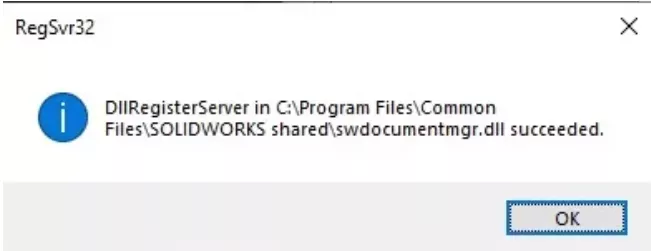
Redémarrez l'ordinateur. Parfois, les vignettes s'affichent après le redémarrage. Il est parfois nécessaire d'ouvrir, de reconstruire (CTRL+B) et d'enregistrer le fichier SOLIDWORKS pour générer l'image miniature.
Merci d'avoir lu ce conseil rapide de GoEngineer !

Aide-mémoire CAO SOLIDWORKS
Notre aide-mémoire SOLIDWORKS CAD, contenant plus de 90 trucs et astuces, vous aidera à accélérer votre processus.
Note de l'éditeur : Cet article a été initialement publié en août 2017 et a été mis à jour pour plus d’exactitude et d’exhaustivité.
Plus de conseils et astuces SOLIDWORKS
SOLIDWORKS Motion : un truc pour gérer les problèmes de performance
Comparaison des outils Pack and Go et Copy Tree de SOLIDWORKS
Emplacements de fichiers manquants dans SOLIDWORKS ? Trouvons-les !

À propos de Erick Vega
Erick détient un baccalauréat en génie mécanique et possède 6 ans d'expérience en automatisation avec microcontrôleurs. Vous pouvez le trouver en train de s'aventurer dans les montagnes Wasatch pour faire de l'escalade, de bricoler avec des composants électroniques récupérés ou de tenter de programmer une application Windows qui n'avait probablement pas besoin d'exister.
Recevez notre vaste gamme de ressources techniques directement dans votre boîte de réception.
Désabonnez-vous à tout moment.